Contenido del Post
3. Configuración de notificaciones
Una opción en MIUI permite a los usuarios elegir si desean recibir notificaciones cuando el teléfono está bloqueado. Abra Configuración y desplácese un poco para encontrar Notificaciones y barra de estado.
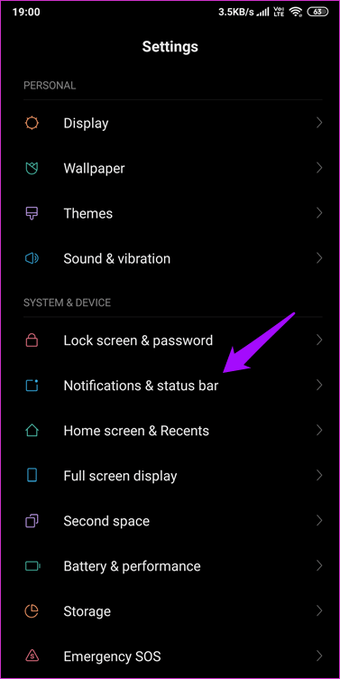
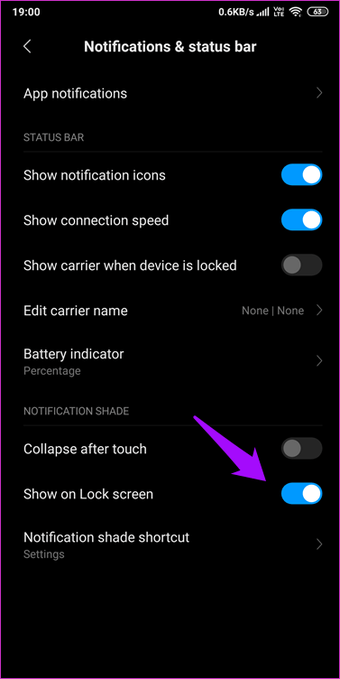
Asegúrese de que la pantalla Mostrar en bloqueo esté activada aquí. Pensándolo bien, Mostrar iconos de notificación también debería estar habilitado aquí.
4. Notificación específica de la aplicación
¿Recibe notificaciones de algunas aplicaciones mientras que otras simplemente no aparecen en la pantalla de bloqueo? Si ese es el caso, deberá modificar las notificaciones específicas de la aplicación. Regrese a Notificaciones y estado y toque Notificaciones de la aplicación aquí.


Verá una lista de todas las aplicaciones que ha instalado en su móvil Android. Seleccione la aplicación para la que desea recibir notificaciones en la pantalla de bloqueo. Tenga en cuenta que las opciones para aplicaciones independientes son diferentes, pero está buscando notificaciones en la pantalla de bloqueo. Por ejemplo, en Boost, toca Respuestas, mensajes y menciones para encontrar esa opción.


En caso de duda, marque todas las opciones para asegurarse de que no le falta nada.
5. Configuración del sistema
Para proteger sus notificaciones de miradas indiscretas, MIUI tiene otra función dentro de la configuración del sistema donde puede elegir cómo desea recibir las notificaciones. Abra Configuración y toque Pantalla de bloqueo y contraseña. Toque Configuración avanzada aquí.


Seleccione En pantalla de bloqueo.


Ahí es donde puede decidir si desea recibir notificaciones en la pantalla de bloqueo. En caso afirmativo, ¿desea ocultar su contenido o no? Muy útil para proteger llamadas y mensajes privados, por ejemplo.
6. Configuración de la batería y optimizaciones de MIUI
Hay dos cosas que debemos considerar aquí. Una es la configuración de optimización de la batería que viene preinstalada en todos los teléfonos inteligentes MIUI, y la otra son las aplicaciones de terceros que puede haber instalado. Cubriré el primero, ya que no es posible cubrir todas las aplicaciones de terceros. Tendrá que comprobarlos usted mismo para asegurarse de que estén configurados correctamente.
Abra Configuración y haga clic en Batería y rendimiento. Toca Optimización de la batería aquí.


Toque el icono de engranaje en la esquina superior derecha de la pantalla. Asegúrese de que «Desactivar los datos móviles cuando el dispositivo esté bloqueado» esté configurado en Nunca. También configure «Borrar caché cuando el dispositivo está bloqueado» en Nunca. Eso ayudará a evitar posibles conflictos.


Regrese y toque Elegir aplicaciones ahora. Seleccione la aplicación para la que no recibe notificaciones en su pantalla de bloqueo.


En la mayoría de los casos, la opción Ahorro de batería (recomendada) es lo suficientemente buena, pero si no ve las notificaciones incluso después de probar todo lo compartido anteriormente, le sugiero que seleccione Sin restricciones aquí para evitar conflictos en el futuro.

7. Inicio automático
Cuando reinicia su teléfono, algunas aplicaciones no se inician automáticamente porque no tienen el permiso necesario. Para verificar si la aplicación que no muestra una notificación en la pantalla de bloqueo, vaya a Configuración y toque Administrar aplicaciones y elija una aplicación.


Activa el inicio automático aquí y vuelve a comprobar si recibes notificaciones en la pantalla de bloqueo.

Eres mi notificación favorita
Es muy frustrante perder una notificación importante, especialmente si el sistema operativo no funciona como se esperaba. Las consecuencias pueden ser, en algunos casos, graves. Hemos llegado a depender mucho de los teléfonos inteligentes y las notificaciones juegan un papel importante.
Una de las soluciones anteriores debería haber resuelto el problema de que las notificaciones de la pantalla de bloqueo de MIUI no funcionan. Si no, reiniciar es la única opción que queda.